Как да инсталирате Google Assistant 2.0 на всяко устройство с Android
съвети и трикове за Android / / August 05, 2021
В този урок ще ви покажем как да инсталирате най-новия Google Assistant 2.0 на всяко устройство с Android. С пускането на най-новото устройство Pixel имаше въведение в множество нови промени. Устройствата Pixel винаги са известни с това, че осигуряват най-добрия софтуер и потребителски интерфейс, а Pixel 4 продължи тази традиция в правилната посока. Сред най-обсъжданите функции заедно с Pixel 4 беше новото и подобрено приложение Assistant.
Наречен като Google Assistant 2.0, има доста забележими подобрения и нови функции на преден план. Като начало, Асистент вече има възможност да транскрибира аудио и видео на живо в движение. Отделно от това, по-голямата част от неговата функционалност сега се извършва локално, без да е необходимо да бъде в контакт с данните, съхранявани в облаците. Това автоматично се превръща в новия асистент е много по-бърз от своя предшественик. Например, възможността за настройка на аларма или включване на фенерче може да се извърши точно когато вашето устройство е офлайн режим.
Бързо отваряйте приложения, търсете в телефона си и дори мултитаски, само като попитате Google Assistant. Той е интегриран в # пиксел4 за да улесните всичко, което правите с телефона си. #madebygooglepic.twitter.com/mY4nasSag1
- Google (@Google) 15 октомври 2019 г.
Но най-забележителната характеристика е новият прозрачен потребителски интерфейс, който оставя цветна следа отдолу, както и когато потребителят говори. По същия начин има нови карти с градиентно време и възможност за провеждане на непрекъснати разговори. Последното отменя необходимостта да казвате „Хей, Google“ или „ОК, Google“ всеки път, когато трябва да започнете разговор. Можете да проведете разговор с Асистента, без да го извиквате всеки път, при условие че го направите в рамките на определен период от време.
По същия начин новият асистент заема само долната половина на екрана ви, оставяйки горната половина полупрозрачна и прозрачна. С всички тези невероятни функции, подредени, е всичко друго, но очевидно, че всички наши читатели биха искали вкус на най-новия асистент. И в това ръководство ние сме тук, за да ви помогнем да получите точно това. Така че, без повече шум, ето необходимите инструкции, зададени да инсталирате най-новия Google Assistant 2.0 на всяко устройство с Android.
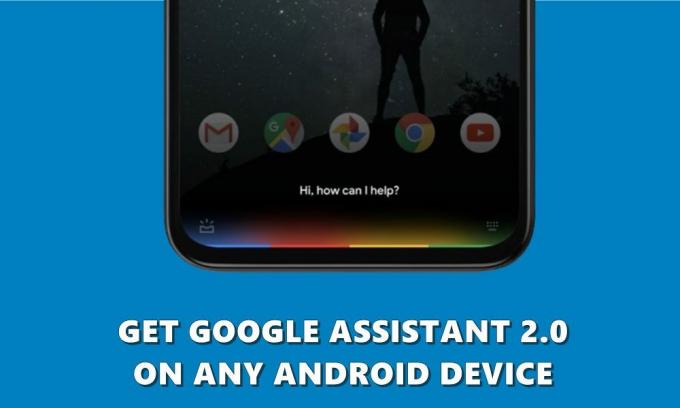
Как да инсталирате Google Assistant 2.0 на всяко устройство с Android
Преди да изброим стъпките за това, има няколко изисквания, които вашето устройство трябва да отговаря на изискванията. Моля, преминете през посочените по-долу точки и се уверете, че отговаряте на всички тях.
Предпоставки
- Вашето устройство с Android трябва да бъде вкоренено с инсталиран Magisk Manager.
- Езикът на вашата система трябва да бъде настроен на английски. Това може да стане чрез Система> Език и въвеждане> Език> Английски.
- По същия начин инсталираното в момента приложение Assistant също трябва да има английски като език по подразбиране. Преминете към приложението Google> Още> Настройки> Асистент на Google> Асистент> Езици> Английски.
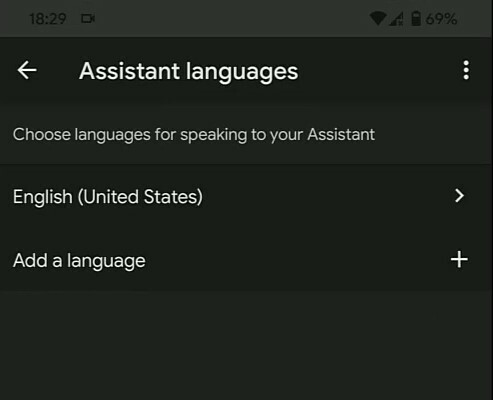
- И накрая, изтеглете необходимите файлове на Google Assitant 2.0 от предоставената връзка. Ще има общо три файла: Coral-10-May.zipGEL.GSAPrefs.xml, и MagiskHidePropsConf-v5.2.5.zip. Изтеглете всички и ги прехвърлете на вашето устройство.
Това е. Сега продължете със стъпките за инсталиране на най-новия Google Assistant 2.0 на вашето устройство Android.
Стъпки за инсталиране на Google Assistant 2.0
- Стартирайте APK на Magisk Manager на вашето вкоренено устройство. Докоснете менюто за хамбургер и изберете Модули.
- В рамките на това докоснете иконата плюс, прегледайте coral-10-may.zip и го изберете. Това ще мига споменатия файл.
- Не просто рестартирайте устройството си. Отново докоснете иконата Plus, отидете до MagiskHidePropsConf-v5.2.5.zip и го изберете. Споменатият файл също ще бъде мигащ.
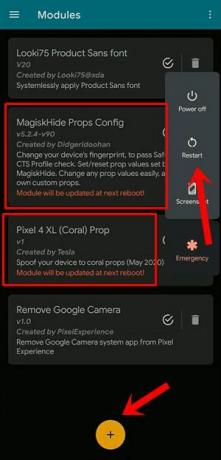
- Сега натиснете жълтия бутон за рестартиране, който се появява долу вдясно. След като устройството ви се рестартира, ще трябва да изчистите данните и кеша от приложението Google. За това отидете в Настройки> Приложения и известия> Вижте всички xxx приложения> Google> Съхранение и кеш> Изчистване на съхранението> Изчистване на данните от търсенето в Google> OK
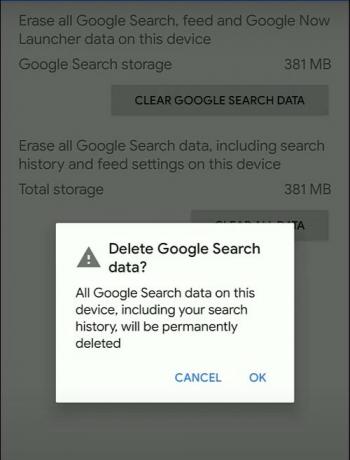
- След като изчистите кеша и данните, Force Stop на приложението Google.

- След това стартирайте приложението Google Assistant. Ще поиска да изтегли допълнителни 50MB файлове, нека изтеглянето завърши.
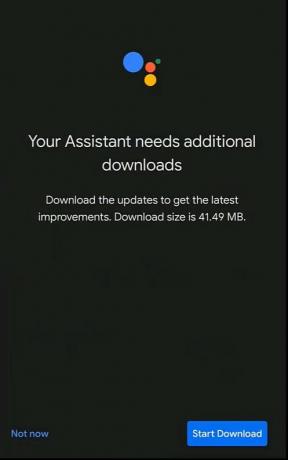
- Сега стартирайте всеки изследовател на файлове с възможности за коренна поддръжка. Копирайте файла GEL.GSAPrefs.xml и го преместете в data> data> com.google.android.quicksearchbox> shared_prefs. След това ще се появи изскачащ диалог с молба да замените този файл с този, който вече присъства там. Дайте му необходимото разрешение.

- След това задайте свойствата на папката shared_prefs като 551 (dr-xr-x – x). Когато това приключи, принудително спрете приложението Google и това е всичко, успешно сте настроили новото приложение Assistant.
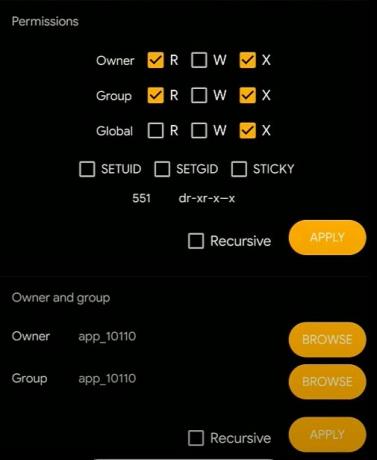
Така че с това завършваме ръководството за това как да инсталирате новия Google Assistant 2.0 на всяко устройство с Android. Ако имате въпроси относно горните стъпки, уведомете ни в коментарите. Освен това бихме се радвали да чуем вашите мнения за най-новото приложение на Google Assistant. Това попада ли сега в категорията перфектни асистенти или Google е пропуснал трик или два? Закръгляване, ето някои iPhone Съвети и трикове, Съвети и трикове за компютър, и Съвети и трикове за Android че и вие трябва да проверите.

![Лесен метод за изкореняване на Ekinox K5 с помощта на Magisk [не е необходим TWRP]](/f/0a5047f4a4df3bf9072b40e0761335fb.jpg?width=288&height=384)
![Как да инсталирам Stock ROM на iKall IK1 [Фърмуер на Flash файл / Unbrick]](/f/192714c295375074c7a2caa1ad027402.jpg?width=288&height=384)
